الإعلانات
تطبيق النسخ الاحتياطي الجيد أمر ضروري ، و مطوري النسخ الاحتياطي Hyper-V يجب أن تعرف شيئا أو اثنين عنه. بناء على تجربتهم مع النسخ الاحتياطي الجهاز الظاهري للشركات الصغيرة والمتوسطة ، يأتي ألتارو عفوا! دعم (37 دولارًا) - حل نسخ احتياطي رائع ومميز بالكامل لمستخدمي أجهزة الكمبيوتر المنزلية. الفوترة نفسها على أنها "Time Machine for Windows" ، عفوًا! يعمل النسخ الاحتياطي على تسهيل استعادة الإصدارات السابقة من الملفات الموجودة أو الملفات المحذوفة بالكامل.
باستخدام حل النسخ الاحتياطي الحالي ، يجب أن أقوم بتوصيل محرك أقراص ، وتشغيل برنامج ، والبحث عن التغييرات قبل نسخ التغييرات إلى محرك الأقراص. مع Altaro عفوا! النسخ الاحتياطي ، كل ما عليك فعله هو توصيل محرك الأقراص. وجه الفتاة! النسخ الاحتياطي تلقائيًا تمامًا - إنه يراقب التغييرات التي تطرأ على ملفاتك (لا حاجة إلى فحص طويل) ويبدأ عملية النسخ الاحتياطي عند توصيل محرك الأقراص.
إذا كنت تستخدم محرك أقراص داخلي أو محرك أقراص شبكة ، فيمكنه النسخ الاحتياطي تلقائيًا بعد فترة زمنية (ساعة واحدة بشكل افتراضي). وإذا لم تعجبك أي من هذه الخيارات ، فلا تقلق - فهي قابلة للتهيئة بالكامل.
اقامة
وجه الفتاة! سيرشدك معالج إعداد النسخ الاحتياطي خلال إنشاء خطة نسخ احتياطي وإجراء أول نسخة احتياطية. إذا كنت مستخدمًا بالفعل ، يمكنك تحديد خيار "المستخدمون الذين يهاجرون إلى جهاز كمبيوتر جديد" لاستعادة نسخة احتياطية موجودة إلى نظامك الجديد.
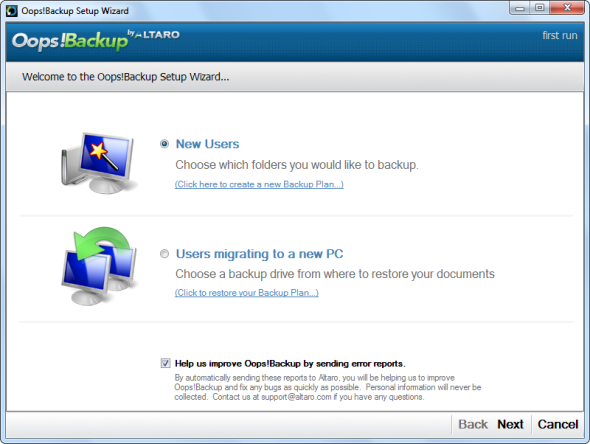
عملية الإعداد بسيطة وتتطلب ثلاث خطوات - تحديد المجلدات التي تريد نسخها احتياطيًا ، وتحديد محرك أقراص احتياطي ، ومراجعة إعداداتك.
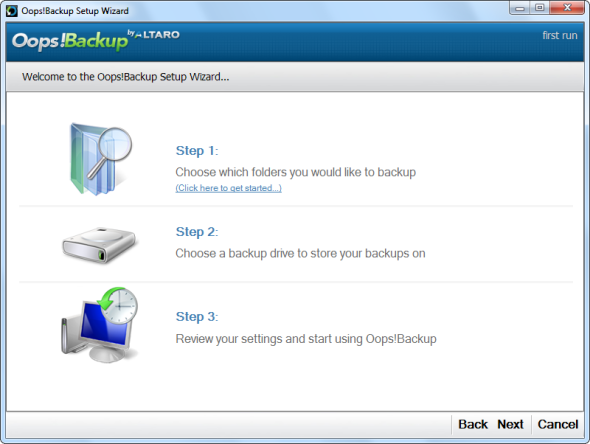
وجه الفتاة! يقوم النسخ الاحتياطي بعمل نسخة احتياطية من مجلد مستخدم Windows افتراضيًا ، ولكن يمكنك بسهولة إضافة المزيد من المجلدات أو تحديد مجلدات مختلفة.
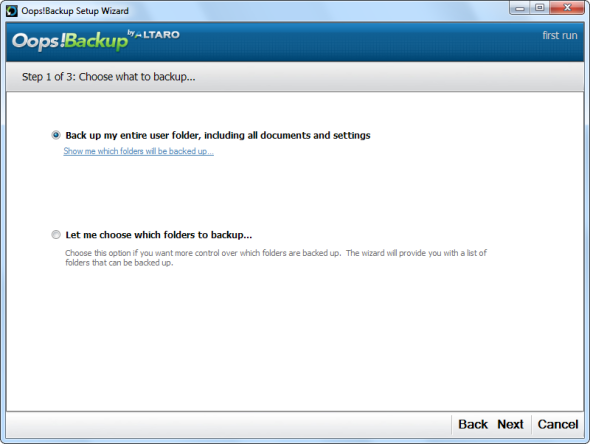
ألتارو عفوا! يوصي النسخ الاحتياطي بالنسخ الاحتياطي إلى محرك أقراص قابل للإزالة ، ولكن يمكنك أيضًا النسخ الاحتياطي إلى محرك أقراص داخلي آخر أو محرك أقراص شبكة.
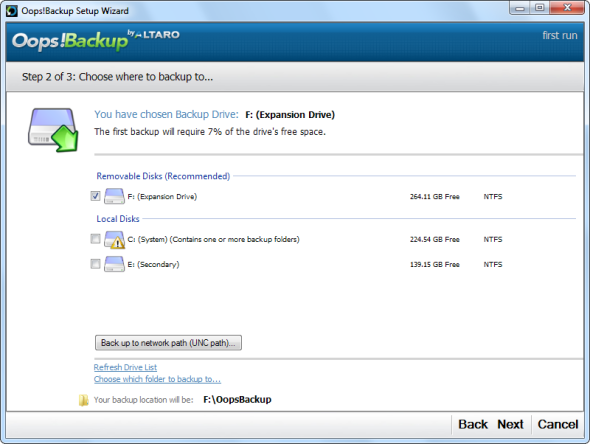
بمجرد إعداد كل شيء ، يمكنك مراجعة الإعدادات وتعديل الإعدادات المتقدمة للبرنامج اختياريًا.
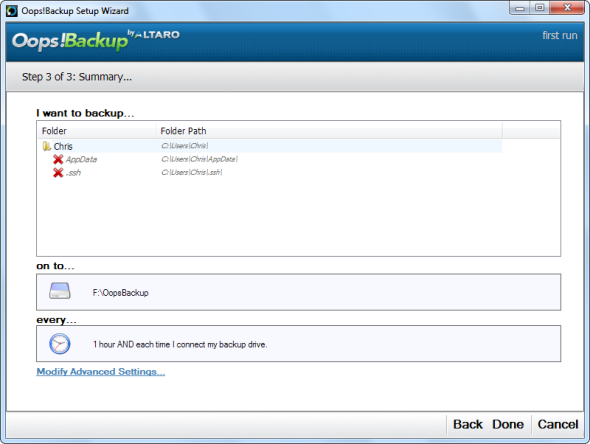
وجه الفتاة! سيقوم النسخ الاحتياطي بإجراء النسخ الاحتياطي الأول بمجرد إنشاء خطة النسخ الاحتياطي. ستأخذ النسخة الاحتياطية الأولى وقتًا أطول - ستقوم Altaro بإجراء نسخ احتياطي تدريجي باستخدام تقنية ReverseDelta في المستقبل ، لذلك ستكون النسخ الاحتياطية المستقبلية أسرع بكثير.
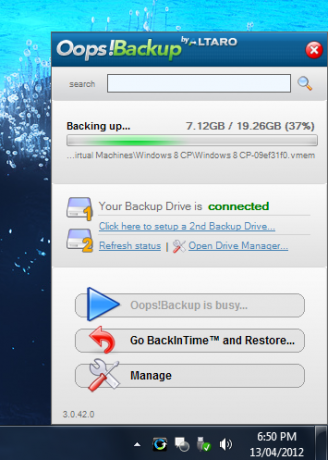
الخيارات المتقدمة
ستجد مجموعة متنوعة من الخيارات على شاشة الإعدادات المتقدمة.
- التوصيل والحماية - يبدأ النسخ الاحتياطي تلقائيًا عند توصيل محرك الأقراص الخارجي. إنه بسيط ، ولكنه يوفر الكثير من الوقت.
- عكس دلتا - إجراء نسخ احتياطي تدريجي ، مع الاحتفاظ فقط بالاختلافات ("دلتا") بين الإصدارات المختلفة للملف بدلاً من الاحتفاظ بنسخ كاملة من كل ملف. هذا يوفر المساحة ويجعل عملية النسخ الاحتياطي أسرع. يطلق عليه "ReverseDelta" لأنه يعمل بشكل مختلف عن أنظمة النسخ الاحتياطي الإضافية الأخرى - بدلاً من الاحتفاظ بنسخة كاملة من الملف الأصلي وحفظ دلتا كل تغيير ، عفوًا! يحتفظ النسخ الاحتياطي بنسخة كاملة من أحدث إصدار للملف ويخزن الإصدارات القديمة كدلتا. وهذا يضمن لك دائمًا الحصول على نسخة كاملة من أحدث الإصدارات من ملفاتك ، حتى إذا تم حذف الإصدارات القديمة.
- خيارات إصدار الملف - ضوابط عندما Altaro عفوا! يقوم النسخ الاحتياطي تلقائيًا بحذف الإصدارات القديمة من الملفات لتحرير مساحة.
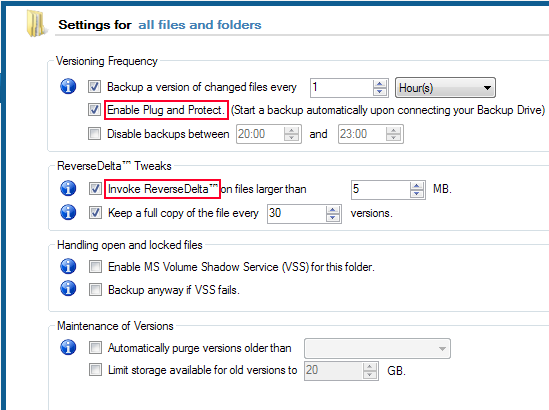
- حماية مستمرة للبيانات - وجه الفتاة! يعمل النسخ الاحتياطي في الخلفية ويراقب التغييرات ، لذلك تتم عملية النسخ الاحتياطي التالية بسرعة. انقر فوق علامة التبويب "التقارير" في النافذة الرئيسية وحدد "الملفات التي تم تغييرها منذ آخر نسخ احتياطي" لمشاهدة التغييرات التي سيتم إجراؤها في النسخة الاحتياطية التالية.
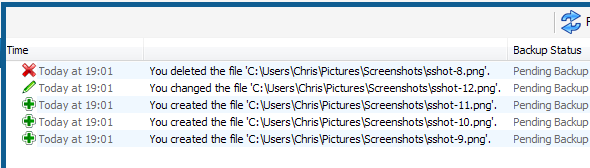
- تكرار محرك النسخ الاحتياطي - يمكنك استخدام Drive Manager لإعداد محرك أقراص احتياطي ثانوي. هذا يحميك إذا فشل محرك النسخ الاحتياطي الأساسي. ألتارو عفوا! سيقوم النسخ الاحتياطي بإجراء مزامنة يومية إلى محرك الأقراص الثاني ، لذلك لن يضيف وقتًا إضافيًا لكل عملية نسخ احتياطي.
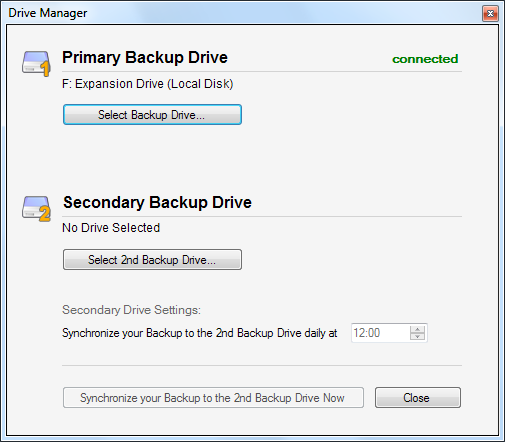
- استثناءات مخصصة - انقر فوق الزر "إضافة / إزالة مجلدات النسخ الاحتياطي" في النافذة الرئيسية وحدد "استبعاد نوع ملف" لتعيين الاستثناءات المخصصة. على سبيل المثال ، يمكنك تصفية جميع الملفات ذات امتداد معين أو بكلمات معينة في أسمائها.
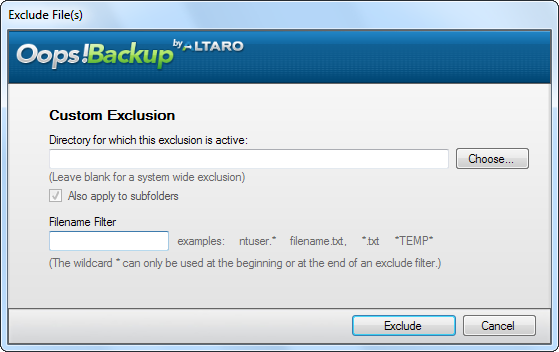
استعادة الملفات
تقدم نافذة البرنامج الرئيسية مجموعة متنوعة من الإحصائيات ، ولكن معظم الخيارات متاحة أيضًا من النافذة المنبثقة لصينية النظام.
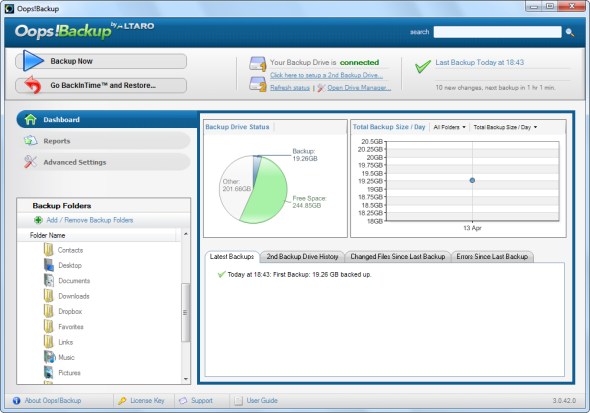
يسمح لك مربع البحث في النافذة الرئيسية (أو النافذة المنبثقة لعلبة النظام) بالبحث عن النسخ الاحتياطية للملفات بسرعة.
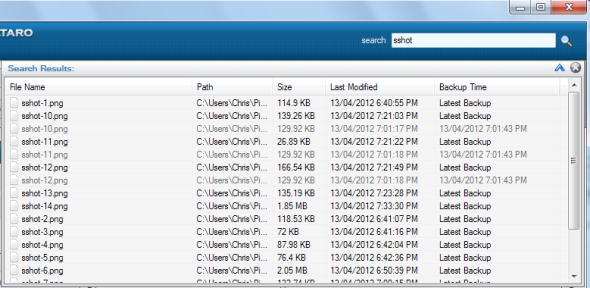
وجه الفتاة! يحتوي النسخ الاحتياطي أيضًا على متصفح نسخ احتياطي رسومي ، والذي يمكنك الوصول إليه بالنقر فوق الزر "Go BackInTime and Restore" في النافذة الرئيسية أو من نافذة علبة النظام المنبثقة.
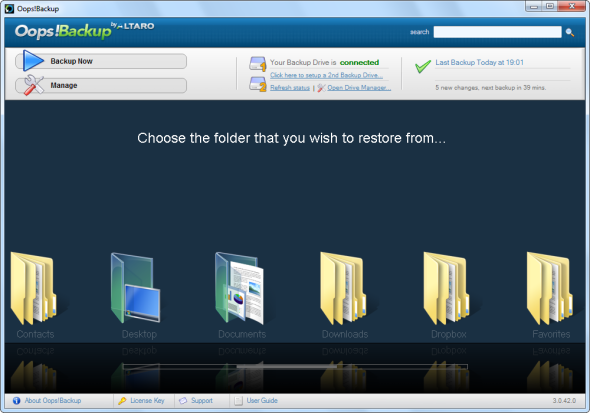
استخدم متصفح النسخ الاحتياطي البياني لتحديد المجلد الذي يحتوي على الملفات التي تريد استعادتها. يمكنك تحديد فترة زمنية للاستعادة من خلال الخيارات الموجودة في الجانب الأيمن من النافذة. بمجرد العثور على الملف ، انقر بزر الماوس الأيمن فوقه وانقر فوق خيار الاستعادة. إذا لم تكن متأكدًا مما إذا كنت قد عثرت على الإصدار الذي تريد استعادته ، فاستخدم خيار المعاينة لعرض نسخة للقراءة فقط من الملف.
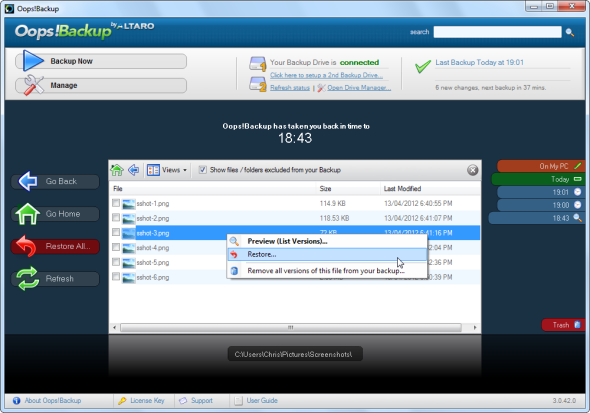
يقدم Altaro إصدارًا تجريبيًا مجانيًا مدته 30 يومًا مع جميع ميزات الإصدار الكامل ، لذا امض قدمًا وأجره.
كريس هوفمان هو مدون للتكنولوجيا ومدمن للتكنولوجيا الشاملة يعيش في يوجين ، أوريغون.

